ESET NOD32 антивирусындағы карантиндік қалта барлық вирус жұқтырған немесе күдікті файлдарды оқшаулауға арналған. Бұл жағдайда пайдаланушыға файлдарды дербес карантинге қою, қалпына келтіру немесе жою мүмкіндігі беріледі.
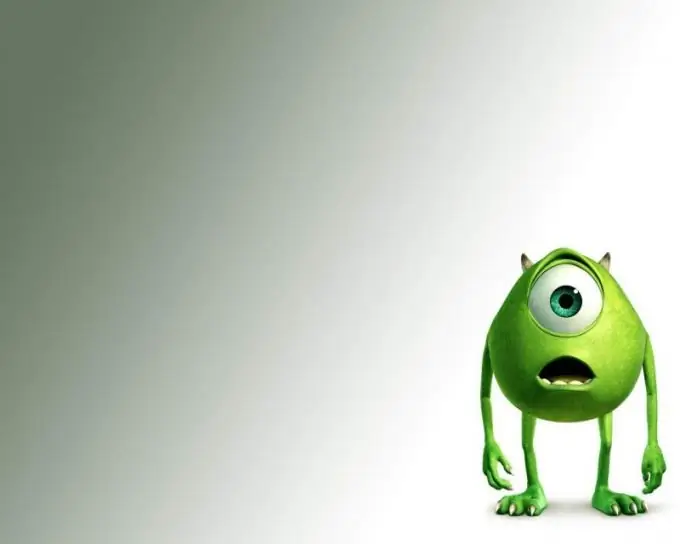
Нұсқаулық
1-қадам
ESET NOD32 антивирустық бағдарламасының Карантиндік қалтасында құлыпталған файл компьютер жүйесіне қауіп төндірмейді. Карантин мақсаттарының бірі - жылжытылған жүйелік файлды қолмен қалпына келтіру мүмкіндігі. Бұған «Карантин» терезесінің мәтінмәндік мәзірінен кіруге болатын «Қалпына келтіру» функциясы жауап береді. Сондай-ақ, қалпына келтірілген файлды бастапқыдан өзгеше жерде сақтауға мүмкіндік беретін «Қалпына келтіру» опциясы бар екенін ескеріңіз.
2-қадам
Егер сізге вирус жұққан файлдарды карантиннен алып тастау қажет болса, жүйені қалпына келтіру функциясын уақытша өшіріңіз. бұл үшін тінтуірдің оң жағын басып, «Менің компьютерім» тармағының мәтінмәндік мәзірін ашып, «Қасиеттер» тармағын таңдаңыз. Ашылған диалогтық терезеде «Жүйені қалпына келтіру» қойындысына өтіп, «Барлық дискілерде жүйені қалпына келтіруді өшіру» жолындағы құсбелгіні қойыңыз. ОК батырмасын басу арқылы таңдалған әрекеттің орындалуын растаңыз.
3-қадам
NOD32 қосымшасын іске қосып, F5 функция пернесін басыңыз. «Вирустар мен шпиондық бағдарламалардан қорғау» тармағын таңдап, «Талап бойынша компьютерді қарап шығу» опциясын таңдаңыз. «Таңдалған профиль» жолына «Терең сканерлеуді» орнатыңыз және OK батырмасын басу арқылы енгізілген өзгерістердің қолданылуын растаңыз. Тексеру процесі аяқталғанша күтіңіз.
4-қадам
NOD32 қосымшасының негізгі мәзірін кеңейтіп, «Утилита» тармағына өтіңіз. «Карантин» түйінін кеңейтіп, ашылған файлдардың тізімін мұқият қарап шығыңыз. Себеп өрісі әр файлды оқшаулаудың себебін көрсететінін ескеріңіз. Тінтуірдің оң жақ батырмасын басу арқылы жойылатын файлдың мәтінмәндік мәзірін шақырыңыз және «Карантиннен жою» командасын таңдаңыз. Өзгерістерді қолдану үшін компьютерді қайта қосыңыз.






